ドラレコ映像
2022.07.01
【第7章】データの再利用(執筆途中)
2022.06.15
ここまででプログラミングの3つの基本、順次処理、繰り返し処理、選択処理について学びました。これらについてはまだまだお話したいことがあるのですが、何度も言っているようにこのカテゴリーの目的は短期間でプログラミング的思考とコンピュータの基本を覚えていただくことなので、とりあえず先に進みます。ここからはヒンピュータならではの処理についてお話してゆきます。
[データの再利用]
コンピュータの得意技のひとつとしてデータの再利用があります(もちろんそのようなプログラムが可能という意味です)。電卓にもメモリーキーがありますが、コンピュータならもっと高度なことができます。まず、データの再利用について、円柱の体積を求めるプログラムを例に説明します。
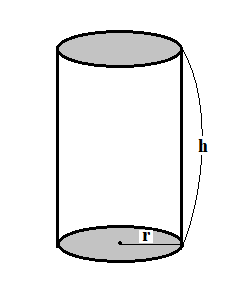
図7-1.円柱の体積
円柱の体積は
または
で求められます。
①の考え方で書いたプログラムはこのようになります。
1:Dim pai As Single = 3.14159
2:Dim V As Single
3:Dim S As Single
4:Dim r As Single
5:Dim h As Single
6:Console.WriteLine()
7:Console.Write(" 底面の半径は?") : r = Console.ReadLine()
8:Console.Write(" 高さは?") : h = Console.ReadLine()
9:V = pai * r ^ 2 * h
10:Console.WriteLine(" 円柱の体積=" & V)
11:Console.ReadKey()
そして②の考え方で書くとこうなります。
1:Dim pai As Single = 3.14159
2:Dim V As Single
3:Dim S As Single
4:Dim r As Single
5:Dim h As Single
6:Console.WriteLine()
7:Console.Write(" 底面の半径は?") : r = Console.ReadLine()
8:Console.Write(" 高さは?") : h = Console.ReadLine()
9:S = pai * r ^ 2
10:V = S * h
11:Console.WriteLine(" 円柱の体積=" & V)
12:Console.ReadKey()
プログラムとしてはどちらも誤りではありません。実行結果はどちらも同じです(図7-2)。
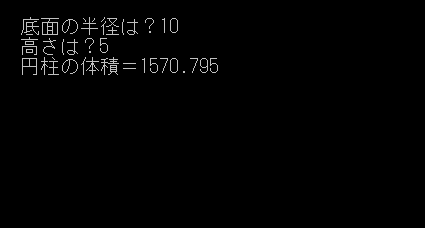
図7-2.円柱の体積を求める
①のプログラムは必要な値、底面の半径、円周率、高さをいっぺんに計算式に入れて体積を求めるやり方です。②のプログラムは一旦底面積を求めてそれを変数に代入し、それに高さを掛けて体積を求める方法です。ここまでやってきたプログラムでおわかりいただけたと思いますが、変数に代入した値はプログラムで変数の値を書き換えない限りプログラム終了まで保存されます。②は9行目で変数Sに代入した底面積の値を10行目で再利用していることになります。底面の半径と高さを入力し円柱の体積を求めるプログラムとしてはどちらの組み方でもいいのですが、管理人はここは②の組み方をおすすめします。というのは、後に円柱の体積の他、たとえばこの円柱の表面積も求めたいという要求が出てきた場合、プログラムの改造(メンテナンス)が容易になるからです。
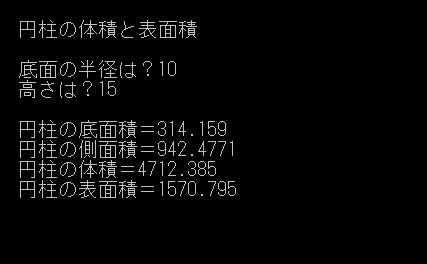
図7-3.円柱の体積と表面積を求める
上のプログラム例②を円柱の表面積も求める(図7-3)ように改造すると次のようになります。
1: ' 円柱の体積と表面積を求めるプログラム
2: ' 2022/07/10
3: ' B.S.I. Works Corp.
4:
5: ' 変数の宣言
6: Dim pai As Single = 3.14159 ' 円周率
7: Dim V As Single ' 体積
8: Dim S As Single ' 底面積
9: Dim SA As Single ' 側面積
10: Dim SS As Single ' 表面積
11: Dim L As Single ' 底面の円周
12: Dim r As Single ' 底面の半径
13: Dim h As Single ' 高さ
14:
15: Console.WriteLine("円柱の体積と表面積")
16: Console.WriteLine()
17: Console.Write(" 底面の半径は?") : r = Console.ReadLine() ' 半径入力
18: Console.Write(" 高さは?") : h = Console.ReadLine() ' 高さ入力
19:
20: S = pai * r ^ 2 ' 底面積計算
21: L = 2 * pai * r ' 底面の円周計算
22: SA = L * h ' 側面積計算
23: V = S * h ' 体積計算
24: SS = S * 2 + SA ' 表面積計算
25: ' 計算結果の表示
26: Console.WriteLine()
27: Console.WriteLine(" 円柱の底面積=" & S)
28: Console.WriteLine(" 円柱の側面積=" & SA)
29: Console.WriteLine(" 円柱の体積=" & V)
30: Console.WriteLine(" 円柱の表面積=" & SS)
31: ' 終わり
32: Console.ReadKey()
[配列]
変数に途中までの計算結果(処理結果)を代入(保存)してくことによって、それを後で再利用できることはおわかりいただけたと思います。ただ、ここでやったサンプルプログラム程度のものならコンピュータでなくてもメモリー機能付きの電卓が上手に使いこなせればできます。コンピュータならではのデータの再利用なら、これから学ぶ配列(*2)を使います。まず配列とはどういうものかを説明します。
ここにハイツ立山というアパートがあります。1号室は相沢さんの部屋、2号室には加藤さん、3号室には鈴木さん、4号室は空室で5号室には渡辺さんが住んでいます(図7-4)。これをプログラミング言語風に書くと
N=ハイツ立山(1)、Nの値は"相沢"
N=ハイツ立山(2)、Nの値は"加藤"
N=ハイツ立山(3)、Nの値は"鈴木"
N=ハイツ立山(4)、Nの値は""
N=ハイツ立山(5)、Nの値は"渡辺"
そして
ハイツ立山(4)="高橋"
とすると4号室には高橋さんが入居します。配列とはこのようなものです。

図7-4.配列の概念
配列を使用するには、Dimによる宣言が必要になります。
Dim 配列名(配列上限) As データ型
配列名は変数名と同じ規則で決められます。配列上限は正の整数です。データ型も変数の使用宣言と同じくInteger、Single、Stringなどです(*3)。たとえば
Dim uriage(5) As Integer
と宣言するとuriage(0)、uriage(1)、uriage(2)、uriage(3)、uriage(4)、uriage(5)の6つが、整数型データを扱える配列uriageとして使用できるようになります。
Dimの後ろの名前(この例ならuriage)を配列名、宣言後使えるようになるひとつひとつ(この例ならuriage(0)、uriage(1)・・・uriage(5))を配列の要素、配列の要素の( )の中の数字を添え字といいます。配列の要素は次のように変数のように使うことができます。
uriage(0) = 450
uriage(1) = tanka * suryo
ただ、このような使い方では配列を使う意味はありません。配列がその強みを発揮するのは繰り返し処理とデータの再利用です。
[配列を活用したデータの再利用]
これよりしばらく試験の成績処理のプログラムで説明します。学校の試験には良い思い出がないという方もいらっしゃると思いますが、しばらくお付き合いください。
今、試験実施後の結果が図7-5のようになっているとします。No.は出席番号、それぞれの右の数字は点数でか。これを入力し、平均を求め、各生徒の点数が平均とどれだけ離れているかを計算し表示します。その際上位1/4をS、下位1/4はFとします(図7-6)。点数の範囲は0~100点、平均は点数合計÷受験人数、欠席者は点数合計にも人数にもカウントしない、上位は(100+平均点)÷2を超える者、下位は平均点÷2未満の者とします(図7-7)。
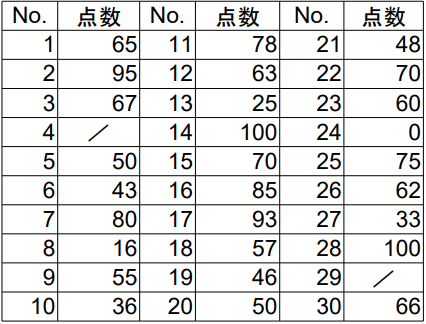
図7-5.テストの成績
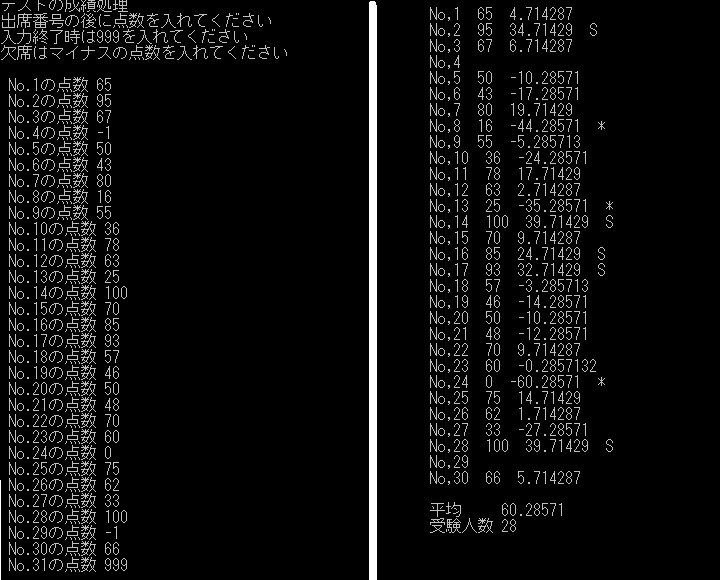
図7-6.テストの成績入力と結果表示
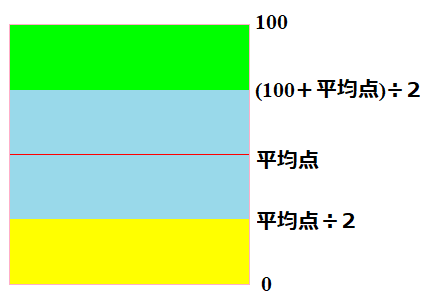
図7-7.上位者と下位者
このプログラムを実現するためには最初に平均を求めてから各点数-平均点を計算することになりますが、平均を求めるには受験者全員の点数を入力しなくてはなりません。その後に各点数との差を計算するのですから、入力した各点数をいったん保存しておく必要があります。ここではデータ保存と繰り返し処理両方に強い配列を使うことにします。
[プログラム概要]
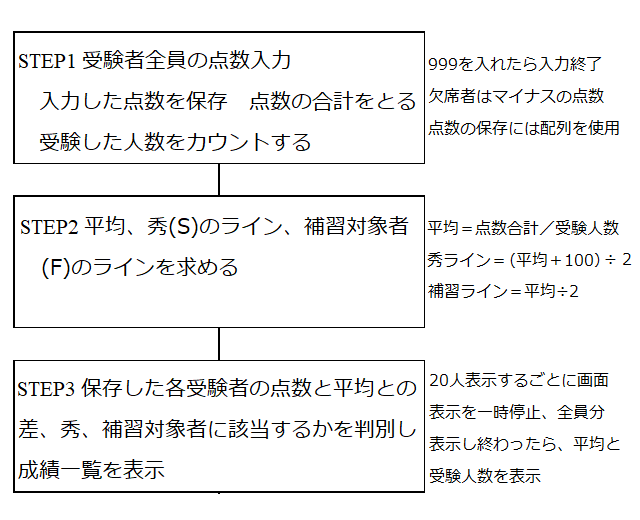
図7-8.プログラムの大まかな流れ
図7-8に基づいて作成したプログラムは次のようになります。25~45行目は図7-8のstep1に、46~55行目はStep2に、56~82行目はStep3に相当します。
1: '**************************
2: '* テストの成績処理 *
3: '* 2022/07/15 *
4: '* by B.S.I.Works *
5: '**************************
6:
7: ' 配列と変数の準備
8: Dim tensu(50) As Integer ' 点数保存用
9: Dim ten As Integer ' 点数入力用
10: Dim gokei As Integer = 0 ' 点数保存用
11: Dim ninzu As Integer = 0 ' 受験人数
12: Dim heikin As Single ' 平均点
13: Dim s_line As Single ' 秀ライン
14: Dim f_line As Single ' 補習ライン
15: Dim i As Integer ' 配列添え字
16: Dim saigo As Integer ' 添え字最大
17:
18: ' プログラムの使用方法
19: Console.WriteLine("テストの成績処理")
20: Console.WriteLine("出席番号の後に点数を入れてください")
21: Console.WriteLine("入力終了時は999を入れてください")
22: Console.WriteLine("欠席はマイナスの点数を入れてください")
23: Console.WriteLine()
24:
25: ' 最初に全員の点数を入力
26:
27: For i = 1 To 50
28: Console.Write(" No." & i & "の点数 ")
29: ten = Console.ReadLine()
30: ' 999が入ってきたら入力終了
31: If ten = 999 Then
32: Exit For
33: End If
34: ' 点数が 0以上の時、合計に加算し配列に保存、人数もカウントアップ、
35: ' 点数が 0未満の時は点数を配列に保存するだけ
36: If ten >= 0 Then
37: gokei += ten
38: tensu(i) = ten
39: ninzu += 1
40: Else
42: tensu(i) = ten
43: End If
44: Next
45:
46: ' 入力終了後の処理
47: saigo = i - 1 ' 添え字の最後の値
48: ' 受験者数が 0でなければ平均を計算、秀の最低ライン、補習対象者の最高ラインを求める
49: If ninzu <> 0 Then
50: heikin = gokei / ninzu ' 平均計算
51: s_line = (100 + heikin) / 2 ' 秀の最低ライン
52: f_line = heikin / 2 ' 補習対象者の最高ライン
53: End If
54:
55: Console.WriteLine()
56:
57: ' 配列に保存した各点数の平均との差を計算、秀の対象か、補習の対象かを判別する
58: ' (受験者が 0のとき、変数saigoの値は -1になっているので
59: ' 次のFor ~ Nextループは実行されない)
60:
61: For i = 1 To saigo
62: Console.Write("No," & i & " ")
63: ' 欠席(在籍なし)の場合、次のIf~End Ifブロックは実行されない
64: If tensu(i) >= 0 Then
65: Console.Write(tensu(i) & " " & tensu(i) - heikin)
66: ' 点数が秀の最低ラインを超えていればSと表示
67: If tensu(i) > s_line Then
68: Console.WriteLine(" S")
69: ' 点数が補習対象者の最高ライン未満なら*と表示
70: ElseIf tensu(i) < f_line Then
71: Console.WriteLine(" *")
72: ' 秀でも補習対象者でもなければ何も表示しない
73: Else
74: Console.WriteLine()
75: End If
76: Else
77: Console.WriteLine()
78: End If
79: ' 表示10人分ごとにスクロールを一時停止
80: If i Mod 10 = 0 Then
81: Console.ReadKey()
82: End If
83: Next
84:
85: Console.WriteLine()
86: If ninzu <> 0 Then
87: Console.WriteLine("平均 " & heikin)
88: Console.WriteLine("受験人数 " & ninzu)
89: End If
90: Console.ReadKey()
[プログラムはわかりやすく書こう]
プログラムを詳しく解説する前に、今後のために先にこちらのお話をさせていただきます。
一度作ったプログラムは未来永劫そのままということは滅多にありません。使っているうちに不具合が見つかったり新たな要求が出てきて修正・改造の必要が出てくることは多々あります。そのような時、最初に作ったプログラムがわかりやすく書かれているのとそうでないのとでは、その後の作業効率が天と地ほどの差が出てしまいます。
VB2022に限って言えば、プログラム中に空行が何行あっても文法エラーにはなりません。そこで上のププログラム例では、図7-8の流れに従って各stepをひとかたまりにしてstep間に空行を入れました。
そして行頭や行の途中に '(ハングルクォーテーション)がある箇所があります。VB2022では ' があるとそこから行の最後までは注記とみなされ、何でも書くことができます。注記を入れることにより、プログラム作成日付、作成者などを記録することができる他、変数や配列の使用目的、プログラムの流れを記しておくことができるので、後から修正・改造を施すことになったとき作業が大変楽になります。
27行目から44行目を見てください。27行目の For と44行目の Next がペアで繰り返しブロックになっていますが、このブロックに囲まれた28~43行目はじの行も先頭に空白が何文字か入っています。このような行頭に空白を入れての字下げをインデントといいます。このようにブロック内の各行をインデントしておくとプログラムの構造がわかりやすくなります。
[プログラム詳細]
ということで、今回のサンプルプログラムは、注記を付けてプロックごとにインデントしてあるので、プログラムの流れについては特に詳細な説明がなくてもわかると思います。ここではこれ以外の点についてお話します。
このプログラムは小中学校・高校でクラス単位での使用を前提としています。1クラスの人数は50人まで対応しています。クラス内の出席番号は1から始まり、転校等でいなくなった児童(生徒)の番号はそのまま(学年の途中で出席番号の付け直しはしない)とします。
27~44行目のForブロックがstep1(受験者全員の点数をまとめて入力する)です。For~Nextは50回繰り返すことになっていますが、全員の点数を入力し終わったら50回繰り返してなくてもFor~Nextループを抜けるようにしています。
46~53行目はstep2です。受験者がひとりもいなかった場合、平均は計算できません(分母が0の割り算になってしまいます)。また秀(S)、補習対象者(F)が出ることもありませんから、受験者が0のときはこれらの計算は行なわないようになっています。
61~83行目はstep3です。step2で求めた平均、秀(S)ライン、補習対象者(F)ラインと、保存した各点数を比較するところです。このとき、受験者が0人だったときは、このstep3は実行されないようになっています。その仕掛けは変数saigoです。変数saigoはデータを保存した配列の最後の添え字 i の値を保持しています。もし受験者がひとりもいなければsaigoの値は0になります。そうすると61行目のFor制御文では開始値>終端値となり62~82行目は実行されません。
[昔はよかったなぁ]
昔のBASICにも配列はありました。昔のBASICでは
【第6章】選択処理
2022.05.08
[選択処理]
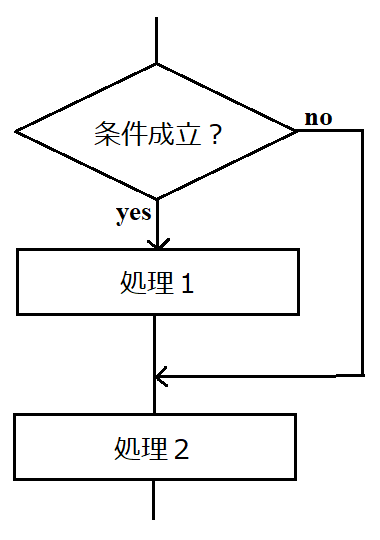
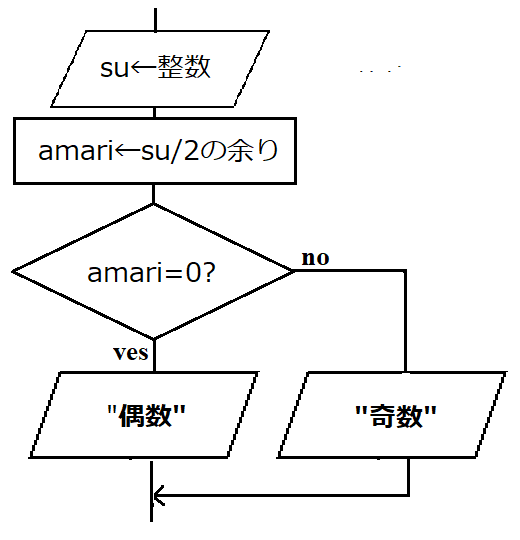
図6-1.選択処理のイメージ
前章で繰り返し処理について学びました。同じことを何回も繰り返し実行するというのはコンピュータの得意技です。繰り返し処理についてはまだまだお話したいことがあるのですが、このカテゴリーの目的のひとつに、短期間でプログラミング的思考を身につけるというのがあるので、繰り返し処理の続きは後の章で学ぶとして、ここはひとまず次の話題に進むことにします。
昔話になりますが、管理人が小学校3年生のとき我が家に初めてカラーテレビが来ました。そのテレビは電源を入れた直後にマイコン制御で垂直同期が行われるようになっていたのですがテレピのボディに誇らし気に「人工頭脳付」というシールが貼ってありました。当時コンピュータは「人工頭脳」と呼ばれたものでした。今でも中国語では「電腦」(繁体)といいます。
どうしてコンピュータが人間の脳に例えられるのかというと、コンピュータにはこれから学ぶ判断、処理の選択ができるという能力があるからです(もちろんそのようなプログラムが入っているからなのですが)。
コンピュータが判断・処理の選択は、条件式が成立する(true)か成立しない(false)かで次の処理を実行するかどうかを決定する、というのが基本です(図6-1左)
。
[偶数奇数判定プログラム]
では。キーボードから入力された整数が偶数す奇数かを判定するプログラムを作ってみましょう。偶数とは2で割り切れる整数(0、2、4、6・・・)のことをいいます。対して奇数は2で割り切れない整数(1、3、5、7・・・)です。この判定を行なうには入力された数を2で割ってみて余りが出るかどうかをみればよいのですが、これをやるのにVB2022には便利な算術演算子がありましたね。そう、mod です。忘れてしまった方は第2章をもう一度見てください。
プログラムの流れは図6-1右のようになります。
この流れにもとづいて作ったプログラムは次のようになります。
1: Dim su As Integer
2: Dim amari As Integer
3: Console.Write(" 整数を入力してください ")
4: su = Console.ReadLine()
5: amari = su Mod 2
6: If amari = 0 Then
7: Console.WriteLine("偶数です")
8: Else
9: Console.WriteLine("奇数です")
10: End If
11: Console.ReadKey()
[プログラムの説明]
1行目はキーボードから入力した整数を保存する変数、2行目は入力した整数を2で割った余りを代入する変数の宣言です。3行目は何を入力するかを表示し、4行目でキーボードから整数の入力を受けます。そして5行目は入力した整数を2で割った余りを求めるところです。
次からが本章で中心になる判断・選択処理です。まず6行目です。If amari = 0 Thenとありますが、これは「もし、変数amariの値が0ならば次の処理を実行せよ」という意味です。どの処理を実行するのかというと7行目の「偶数です」と表示するところです。8行目の、Elseは「そうでなければ次の処理を実行せよ」という意味です。この場合なら9行目の「奇数です」と表示するところです。このようにIfとElseは条件が成立するかしないかで処理内容を分けるときに使いますが、どこまでが選択処理なのかということを示しているのが10行目のEnd Ifです。
[If 条件式 による処理の選択 ]
If制御文の使い方をまとめておきます。最も基本的な使い方は
If 条件式 Then
条件が成立したときの処理(複数行でも可)
End If
これは条件が成立したときだけ特定の処理を行なう(条件が成立しないときは何もしない)場合です。
If 条件式 Then
条件が成立したときの処理(複数行でも可)
Else
条件が成立しなかったときの処理(複数行でも可)
End If
今のサンプルプログラムに出てきたもので、条件が成立するかしないかで処理内容を分ける場合です。
[条件式]
選択処理や繰り返し処理の条件を指定する式を条件式といいます。条件式の書き方の基本を覚えましょう。
条件式の書き方の基本的な形は
式 比較演算子 式
です。条件式の場合、左辺は変数1個とは限りません。上のサンプルプログラムの6行目のamari = 0 は 0 = amari でもエラーにはなりません。あとはプログラムがわかりやすいかどうかです。そして条件式での = は代入演算子ではなく等号です。ややこしいですが早いところ慣れてください。
VB2022で使える比較演算子は次のとおりです。
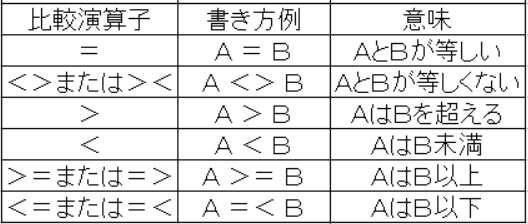
図6-3.VB2022の比較演算子
[条件が複数あるとき~論理演算子]
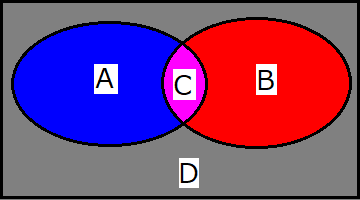

図6-4.複数の条件式がある場合
条件式は1つではなく2つ以上書くこともできます。図6-4左を見てください。今、2つの条件式AとBがあるとします。条件式Aが成立する範囲はAとCです。そして条件式Bが成立するのはBとCです。そうするとCはA、B両方の条件式が成立する範囲ということになります。これを A And B と書きます。AかB、少なくともどちらか一方が成立する範囲はA、B、Cになります。これは A Or Bと書きます。Not は条件式が成立しない場合です。左の図で Not(A Or B) と書くと、Dの範囲になります。
この条件式と条件式を結ぶAnd、Or、Notのことを論理演算子といいます。VB2022で使える論理演算子はもっとあるのですが、この3つが基本になります。そして条件が成立することを真(True)、成立しないことを偽(False)といいます。
[Ifプロック]
If~End IfまでのひとかたまりをIfブロックとよびます。Elseがある場合、Ifブロックの中はさらに2つのブロックに分かれます。それぞれのブロックは独立した部屋のようなものです。1つのブロックで1つのプログラムと考えてもけっこうです。これだけではさっぱりわからないと思いますので、実際のプログラムでみてみましょう。
[最小公倍数を求めるプログラム1]
キーボードから入力した2つの整数aとbの最小公倍数を求めるプログラムを考えてみます。最小公倍数とは2つの整数の公倍数で共通するもののうちいちばん小さいものをいいます。ここでは小さい整数から順に2つの整数の公倍数かどうかを調べてゆくという方法をとります。整数a、bはせいぜい100くらいまで、調べる範囲は1~10000とします。プログラムの流れは下の図のようになります。
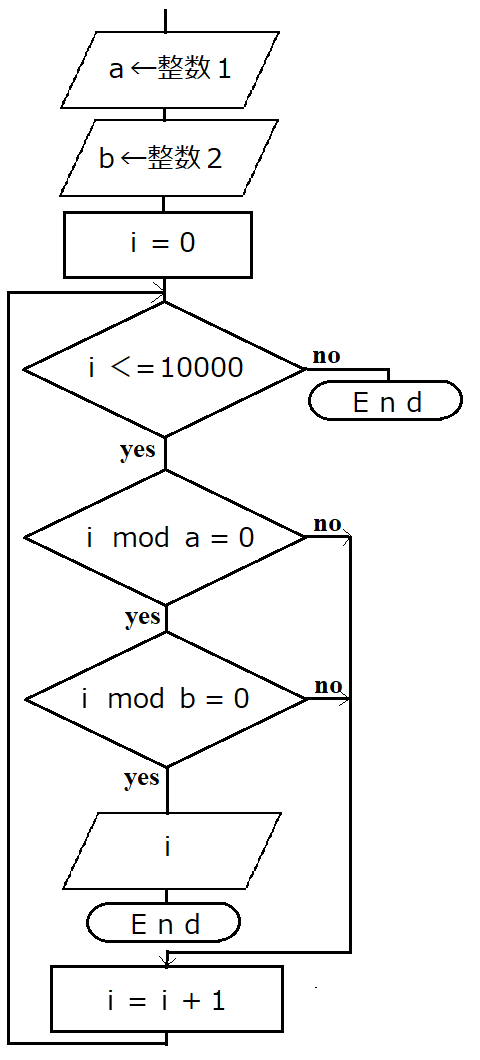
図6-5.最小公倍数を求めるプログラムの流れ
この流れに基づいて作成したプログラムはこのようになります。
1: Dim i As Integer
2: Dim a As Integer
3: Dim b As Integer
4: Dim amari1 As Integer
5: Dim amari2 As Integer
6: Console.WriteLine("2つの数の最小公倍数を求める")
7: Console.Write("1つめの数(整数) ") : a = Console.ReadLine()
8: Console.Write("2つめの数(整数) ") : b = Console.ReadLine()
9: For i = 1 To 10000
10: amari1 = i Mod a
11: If amari1 = 0 Then
12: amari2 = i Mod b
13: If amari2 = 0 Then
14: Console.WriteLine()
15: Console.WriteLine(i)
16: Exit For
17: End If
18: End If
19: Next i
20: Console.ReadKey()
[プログラムの説明]
今まで何回も出てきたところは省略し、要点だけに絞って説明します。
9行目のForと19行目のNext iに囲まれた部分は整数1から10000までについて以下の処理(倍数かどうかを調べる)を繰り返しますという指示です。10行目は今調べている i の値 を整数aで割った余りを求めています。ここで余りが0でなければこれはaの倍数ではありませんからaとbの公倍数にはなり得ず以下の処理は不要となります。11行目のIfと18行目のEnd Ifに囲まれた中がIfプロックです。Ifブロックの中は独立した空間(この例の場合、aの倍数だけが入れる部屋と考えてください)ですから、この中にさらにIfブロックを置くこともできます。12行目では i の値をbで割った余りを求めます。
ここで i はすでにaの倍数という条件はクリアしているのでさらにbの倍数でもあるという条件もクリアできていればこの i の値はaとbの公倍数ということになります。そして1から順番に調べていくうちに、最初にみつかった公倍数なのでこれが最小公倍数ということになります。このプログラムでは最小公倍数がみつかればあとの数について調べる必要はありません。16行目のExit Forは今入っているFor~Nextループから脱出せよ、という意味です。したがって最小公倍数がみつかれば20行目に移ってプログラム終了です。このようにForとIfを組み合わせて使うと、ある条件を満たしたら繰り返し処理終了という流れが作れます。
[最小公倍数を求めるプログラム2]
このプログラムは2つの整数の最小公倍数を求めるものなので、論理演算子Andを使って次のように書くこともできます。
1: Dim i As Integer
2: Dim a As Integer
3: Dim b As Integer
4: Dim amari1 As Integer
5: Dim amari2 As Integer
6: Console.WriteLine("2つの数の最小公倍数を求める")
7: Console.Write("1つめの数(整数) ") : a = Console.ReadLine()
8: Console.Write("2つめの数(整数) ") : b = Console.ReadLine()
9: For i = 1 To 10000
10: amari1 = i Mod a
11: amari2 = i Mod b
12: If amari1 = 0 And amari2 = 0 Then
13: Console.WriteLine()
14: Console.WriteLine(i)
15: Exit For
16: End If
17: Next
18: Console.ReadKey()
このプログラムでは10、11行目でa、bで割った余りを求め、12行目でa、bの公倍数かどうかをいっぺんで判定しています。論理演算子を使うとこのようにIfブロックの中にまたIfブロックということをしなくてプログラムの行数も少なくて済みます。どちらの形で書くかはプログラムへの要求によって異なってきます。
[演習3]三択クイズのプログラム
簡単な三択クイズを作ってみましょう。問題文の選択肢を表示し、答えを番号で入力、正解なら「正解です」と不正解なら「残念でした」と表示することにします(図6-6参照)。
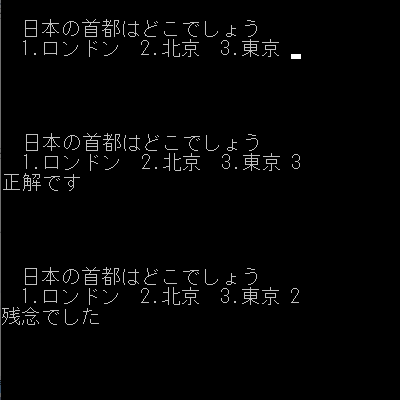
図6-6.三択クイズのプログラム実行画面
[コラム]コンピュータは忠実過ぎる部下
ここまでプログラミングをやってきた皆さんは、コンピュータは自分が作ったプログラムに従って忠実に動く部下のようにみえてきたことと思います。たしかにコンピュータは皆さんが指示したとおりの仕事を「疲れた~」とか「めんどくせ~」とか文句言わずにこなしてくれます。ただコンピュータは忠実過ぎて少々融通がきかないという面もあります。たとえば皆さんがプログラムを作って実行しようとしたところこのような画面になって実行できなかったということがあったりしませんでしたか。
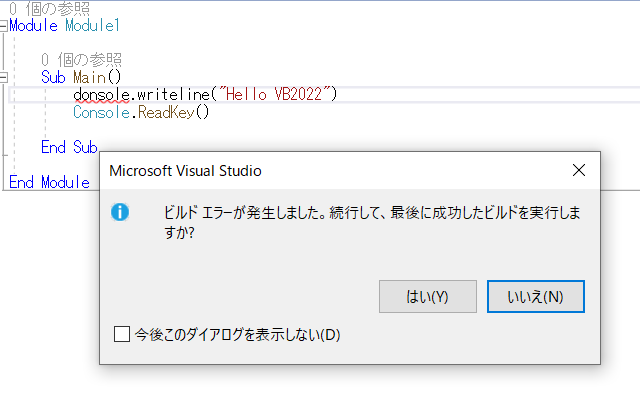
図6-7.文法エラー
プログラミング言語には「言語」というくらいですから文法があります。文法といっても主語とか述語というものではなく、プログラムの書き方のルールのことです。図6-7ではConsole.Writelineと書かなくてはならないところがdonsole.Writelineになっているので、コンピュータが???になってしまい実行できないのです。「こんなの1文字タイプミスしただけ。見りゃConsoleだってわかるだろが」と言いたいところですが、それをコンピュータに求めるのは無理なのです。このようなプログラムの書き方の間違いによるエラーを文法エラーといいます。
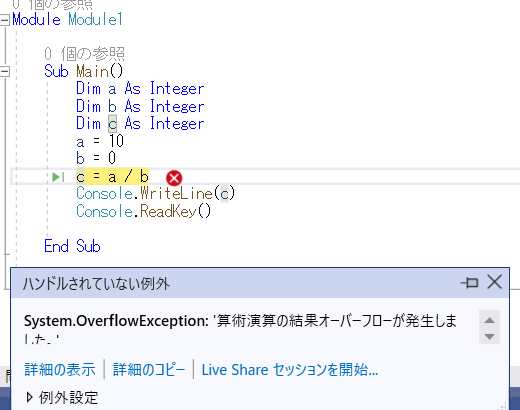
図6-8.実行時エラー
プログラミング言語の文法どおりに書かれていればコンピュータはそれを忠実に実行しようとします。たとえ行く手に落とし穴があったとしてもです。図6-8のプログラムは文法どおりに書かれていますが、分母が0の割り算をやってしまっています。算数でも割る数が0の割り算は「不能」になりますが、コンピュータでも同じで扱えないデータが入ってきたり扱えない演算を実行しようとすると実行時エラーとなります。「計算できないとわかっているならその手前で止まれよ」と言いたくなりますが、これも無理です。そうしたいのならそのようにプログラムを組まなくてはなりません。
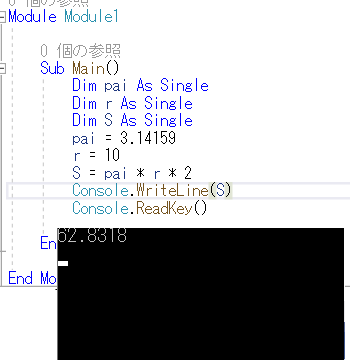
図6-9.論理エラー
文法も間違いない、あり得ないデータも入ってこない、無理な演算もない、それでも発生するエラーがあります。それは論理エラーといい、プログラム中の命令や式にミスがあって正しい結果が得られない、というものです。論理エラーのやっかいなところは文法エラーや実行時エラーのようにエラーが発生したところでコンピュータが止まらないことです。なのでプログラムのミスをさがすのに大変苦労します。図6-9のプログラムは半径10の円の面積を求めるもののつもりなのですが、結果が間違っています(314.159になるはずです)。これは円の面積を計算するところで、S = pai * r ^ 2(またはS = pai * r * r)とすべきところをS = pai * r * 2としてしまっているためです(ちなみにこれだと円周の長さになってしまいます)。
コンピュータによる計算、処理が正確だというのはプログラムやデータが正しく与えられている場合のことであり、これらが誤っていれば、間違った処理結果が出てしまったり途中で止まってしまったりします。
[昔はよかったなぁ]
最小公倍数を求めるプログラム1を昔のBASICで書くと次のようになります。
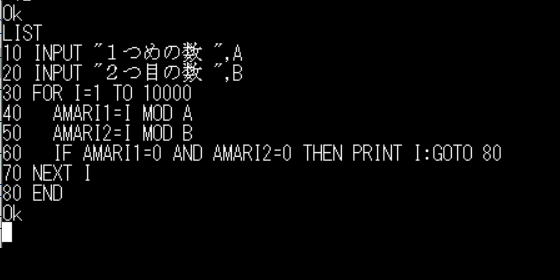
図6-10.最小公倍数を求めるプログラムを昔のBASICで書くと
昔のBASICではIfの後ろのEnd Ifというのがありませんでした。書かなくていいならラッキー!と思ってしまいそうですが、ちょっと待ってください。End IfがないということはIfブロックもないということです。条件が成立したときに行なう処理が複数行ある場合には、↑のプログラムの行番号60のようにthenの後ろに : で区切って複数の処理を書き連ねてゆくことになります。ここで条件が成立したときの処理が100行あったらどうなるでしょう。thenの後ろに : で区切られた処理が連なることになり大変見辛いプログラムになります。
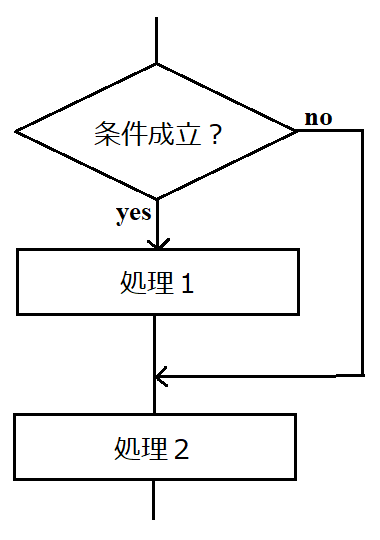
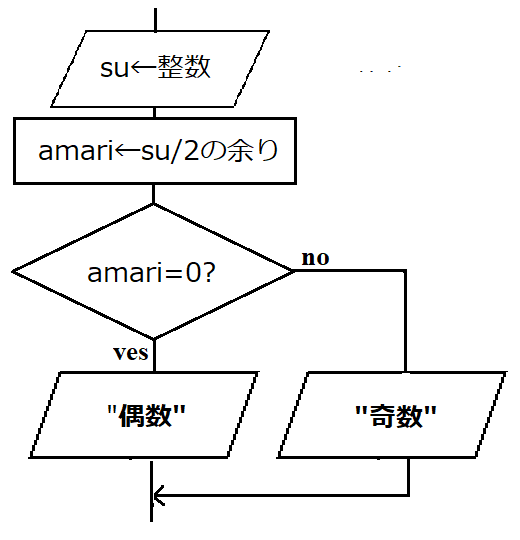
図6-1.選択処理のイメージ
前章で繰り返し処理について学びました。同じことを何回も繰り返し実行するというのはコンピュータの得意技です。繰り返し処理についてはまだまだお話したいことがあるのですが、このカテゴリーの目的のひとつに、短期間でプログラミング的思考を身につけるというのがあるので、繰り返し処理の続きは後の章で学ぶとして、ここはひとまず次の話題に進むことにします。
昔話になりますが、管理人が小学校3年生のとき我が家に初めてカラーテレビが来ました。そのテレビは電源を入れた直後にマイコン制御で垂直同期が行われるようになっていたのですがテレピのボディに誇らし気に「人工頭脳付」というシールが貼ってありました。当時コンピュータは「人工頭脳」と呼ばれたものでした。今でも中国語では「電腦」(繁体)といいます。
どうしてコンピュータが人間の脳に例えられるのかというと、コンピュータにはこれから学ぶ判断、処理の選択ができるという能力があるからです(もちろんそのようなプログラムが入っているからなのですが)。
コンピュータが判断・処理の選択は、条件式が成立する(true)か成立しない(false)かで次の処理を実行するかどうかを決定する、というのが基本です(図6-1左)
。
[偶数奇数判定プログラム]
では。キーボードから入力された整数が偶数す奇数かを判定するプログラムを作ってみましょう。偶数とは2で割り切れる整数(0、2、4、6・・・)のことをいいます。対して奇数は2で割り切れない整数(1、3、5、7・・・)です。この判定を行なうには入力された数を2で割ってみて余りが出るかどうかをみればよいのですが、これをやるのにVB2022には便利な算術演算子がありましたね。そう、mod です。忘れてしまった方は第2章をもう一度見てください。
プログラムの流れは図6-1右のようになります。
この流れにもとづいて作ったプログラムは次のようになります。
1: Dim su As Integer
2: Dim amari As Integer
3: Console.Write(" 整数を入力してください ")
4: su = Console.ReadLine()
5: amari = su Mod 2
6: If amari = 0 Then
7: Console.WriteLine("偶数です")
8: Else
9: Console.WriteLine("奇数です")
10: End If
11: Console.ReadKey()
[プログラムの説明]
1行目はキーボードから入力した整数を保存する変数、2行目は入力した整数を2で割った余りを代入する変数の宣言です。3行目は何を入力するかを表示し、4行目でキーボードから整数の入力を受けます。そして5行目は入力した整数を2で割った余りを求めるところです。
次からが本章で中心になる判断・選択処理です。まず6行目です。If amari = 0 Thenとありますが、これは「もし、変数amariの値が0ならば次の処理を実行せよ」という意味です。どの処理を実行するのかというと7行目の「偶数です」と表示するところです。8行目の、Elseは「そうでなければ次の処理を実行せよ」という意味です。この場合なら9行目の「奇数です」と表示するところです。このようにIfとElseは条件が成立するかしないかで処理内容を分けるときに使いますが、どこまでが選択処理なのかということを示しているのが10行目のEnd Ifです。
[If 条件式 による処理の選択 ]
If制御文の使い方をまとめておきます。最も基本的な使い方は
If 条件式 Then
条件が成立したときの処理(複数行でも可)
End If
これは条件が成立したときだけ特定の処理を行なう(条件が成立しないときは何もしない)場合です。
If 条件式 Then
条件が成立したときの処理(複数行でも可)
Else
条件が成立しなかったときの処理(複数行でも可)
End If
今のサンプルプログラムに出てきたもので、条件が成立するかしないかで処理内容を分ける場合です。
[条件式]
選択処理や繰り返し処理の条件を指定する式を条件式といいます。条件式の書き方の基本を覚えましょう。
条件式の書き方の基本的な形は
式 比較演算子 式
です。条件式の場合、左辺は変数1個とは限りません。上のサンプルプログラムの6行目のamari = 0 は 0 = amari でもエラーにはなりません。あとはプログラムがわかりやすいかどうかです。そして条件式での = は代入演算子ではなく等号です。ややこしいですが早いところ慣れてください。
VB2022で使える比較演算子は次のとおりです。
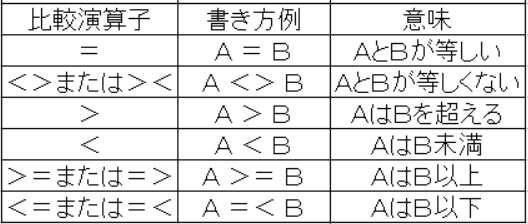
図6-3.VB2022の比較演算子
[条件が複数あるとき~論理演算子]
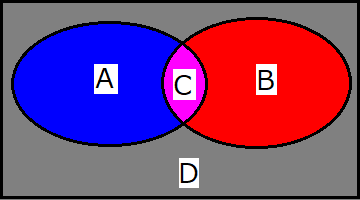

図6-4.複数の条件式がある場合
条件式は1つではなく2つ以上書くこともできます。図6-4左を見てください。今、2つの条件式AとBがあるとします。条件式Aが成立する範囲はAとCです。そして条件式Bが成立するのはBとCです。そうするとCはA、B両方の条件式が成立する範囲ということになります。これを A And B と書きます。AかB、少なくともどちらか一方が成立する範囲はA、B、Cになります。これは A Or Bと書きます。Not は条件式が成立しない場合です。左の図で Not(A Or B) と書くと、Dの範囲になります。
この条件式と条件式を結ぶAnd、Or、Notのことを論理演算子といいます。VB2022で使える論理演算子はもっとあるのですが、この3つが基本になります。そして条件が成立することを真(True)、成立しないことを偽(False)といいます。
[Ifプロック]
If~End IfまでのひとかたまりをIfブロックとよびます。Elseがある場合、Ifブロックの中はさらに2つのブロックに分かれます。それぞれのブロックは独立した部屋のようなものです。1つのブロックで1つのプログラムと考えてもけっこうです。これだけではさっぱりわからないと思いますので、実際のプログラムでみてみましょう。
[最小公倍数を求めるプログラム1]
キーボードから入力した2つの整数aとbの最小公倍数を求めるプログラムを考えてみます。最小公倍数とは2つの整数の公倍数で共通するもののうちいちばん小さいものをいいます。ここでは小さい整数から順に2つの整数の公倍数かどうかを調べてゆくという方法をとります。整数a、bはせいぜい100くらいまで、調べる範囲は1~10000とします。プログラムの流れは下の図のようになります。
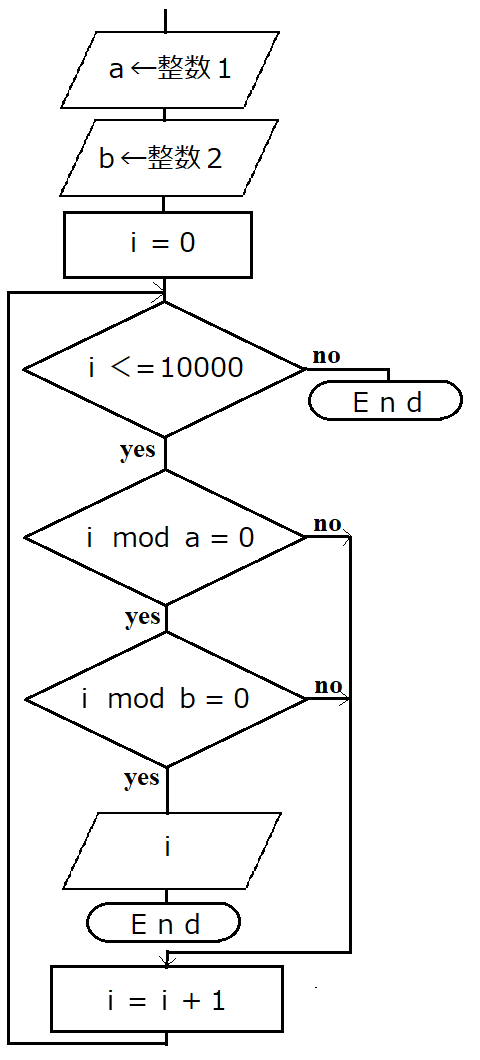
図6-5.最小公倍数を求めるプログラムの流れ
この流れに基づいて作成したプログラムはこのようになります。
1: Dim i As Integer
2: Dim a As Integer
3: Dim b As Integer
4: Dim amari1 As Integer
5: Dim amari2 As Integer
6: Console.WriteLine("2つの数の最小公倍数を求める")
7: Console.Write("1つめの数(整数) ") : a = Console.ReadLine()
8: Console.Write("2つめの数(整数) ") : b = Console.ReadLine()
9: For i = 1 To 10000
10: amari1 = i Mod a
11: If amari1 = 0 Then
12: amari2 = i Mod b
13: If amari2 = 0 Then
14: Console.WriteLine()
15: Console.WriteLine(i)
16: Exit For
17: End If
18: End If
19: Next i
20: Console.ReadKey()
[プログラムの説明]
今まで何回も出てきたところは省略し、要点だけに絞って説明します。
9行目のForと19行目のNext iに囲まれた部分は整数1から10000までについて以下の処理(倍数かどうかを調べる)を繰り返しますという指示です。10行目は今調べている i の値 を整数aで割った余りを求めています。ここで余りが0でなければこれはaの倍数ではありませんからaとbの公倍数にはなり得ず以下の処理は不要となります。11行目のIfと18行目のEnd Ifに囲まれた中がIfプロックです。Ifブロックの中は独立した空間(この例の場合、aの倍数だけが入れる部屋と考えてください)ですから、この中にさらにIfブロックを置くこともできます。12行目では i の値をbで割った余りを求めます。
ここで i はすでにaの倍数という条件はクリアしているのでさらにbの倍数でもあるという条件もクリアできていればこの i の値はaとbの公倍数ということになります。そして1から順番に調べていくうちに、最初にみつかった公倍数なのでこれが最小公倍数ということになります。このプログラムでは最小公倍数がみつかればあとの数について調べる必要はありません。16行目のExit Forは今入っているFor~Nextループから脱出せよ、という意味です。したがって最小公倍数がみつかれば20行目に移ってプログラム終了です。このようにForとIfを組み合わせて使うと、ある条件を満たしたら繰り返し処理終了という流れが作れます。
[最小公倍数を求めるプログラム2]
このプログラムは2つの整数の最小公倍数を求めるものなので、論理演算子Andを使って次のように書くこともできます。
1: Dim i As Integer
2: Dim a As Integer
3: Dim b As Integer
4: Dim amari1 As Integer
5: Dim amari2 As Integer
6: Console.WriteLine("2つの数の最小公倍数を求める")
7: Console.Write("1つめの数(整数) ") : a = Console.ReadLine()
8: Console.Write("2つめの数(整数) ") : b = Console.ReadLine()
9: For i = 1 To 10000
10: amari1 = i Mod a
11: amari2 = i Mod b
12: If amari1 = 0 And amari2 = 0 Then
13: Console.WriteLine()
14: Console.WriteLine(i)
15: Exit For
16: End If
17: Next
18: Console.ReadKey()
このプログラムでは10、11行目でa、bで割った余りを求め、12行目でa、bの公倍数かどうかをいっぺんで判定しています。論理演算子を使うとこのようにIfブロックの中にまたIfブロックということをしなくてプログラムの行数も少なくて済みます。どちらの形で書くかはプログラムへの要求によって異なってきます。
[演習3]三択クイズのプログラム
簡単な三択クイズを作ってみましょう。問題文の選択肢を表示し、答えを番号で入力、正解なら「正解です」と不正解なら「残念でした」と表示することにします(図6-6参照)。
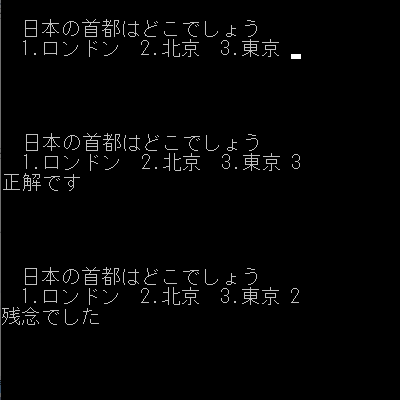
図6-6.三択クイズのプログラム実行画面
[コラム]コンピュータは忠実過ぎる部下
ここまでプログラミングをやってきた皆さんは、コンピュータは自分が作ったプログラムに従って忠実に動く部下のようにみえてきたことと思います。たしかにコンピュータは皆さんが指示したとおりの仕事を「疲れた~」とか「めんどくせ~」とか文句言わずにこなしてくれます。ただコンピュータは忠実過ぎて少々融通がきかないという面もあります。たとえば皆さんがプログラムを作って実行しようとしたところこのような画面になって実行できなかったということがあったりしませんでしたか。
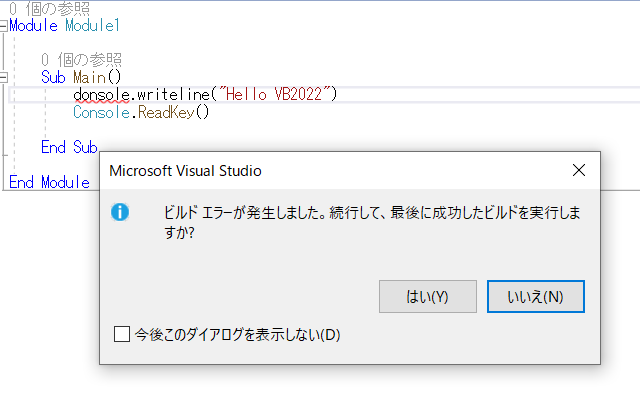
図6-7.文法エラー
プログラミング言語には「言語」というくらいですから文法があります。文法といっても主語とか述語というものではなく、プログラムの書き方のルールのことです。図6-7ではConsole.Writelineと書かなくてはならないところがdonsole.Writelineになっているので、コンピュータが???になってしまい実行できないのです。「こんなの1文字タイプミスしただけ。見りゃConsoleだってわかるだろが」と言いたいところですが、それをコンピュータに求めるのは無理なのです。このようなプログラムの書き方の間違いによるエラーを文法エラーといいます。
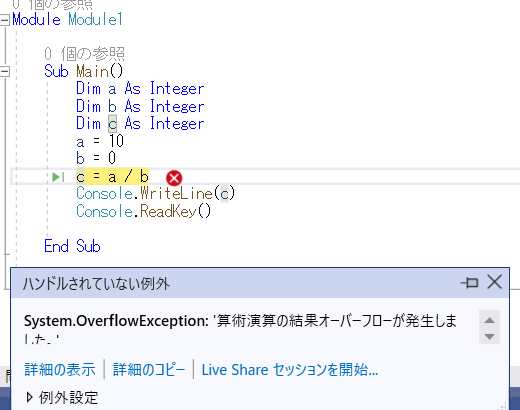
図6-8.実行時エラー
プログラミング言語の文法どおりに書かれていればコンピュータはそれを忠実に実行しようとします。たとえ行く手に落とし穴があったとしてもです。図6-8のプログラムは文法どおりに書かれていますが、分母が0の割り算をやってしまっています。算数でも割る数が0の割り算は「不能」になりますが、コンピュータでも同じで扱えないデータが入ってきたり扱えない演算を実行しようとすると実行時エラーとなります。「計算できないとわかっているならその手前で止まれよ」と言いたくなりますが、これも無理です。そうしたいのならそのようにプログラムを組まなくてはなりません。
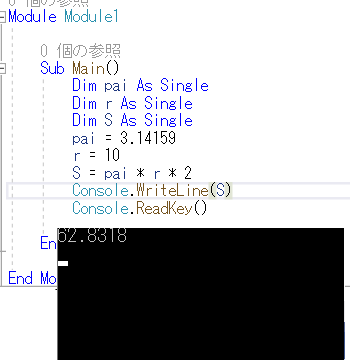
図6-9.論理エラー
文法も間違いない、あり得ないデータも入ってこない、無理な演算もない、それでも発生するエラーがあります。それは論理エラーといい、プログラム中の命令や式にミスがあって正しい結果が得られない、というものです。論理エラーのやっかいなところは文法エラーや実行時エラーのようにエラーが発生したところでコンピュータが止まらないことです。なのでプログラムのミスをさがすのに大変苦労します。図6-9のプログラムは半径10の円の面積を求めるもののつもりなのですが、結果が間違っています(314.159になるはずです)。これは円の面積を計算するところで、S = pai * r ^ 2(またはS = pai * r * r)とすべきところをS = pai * r * 2としてしまっているためです(ちなみにこれだと円周の長さになってしまいます)。
コンピュータによる計算、処理が正確だというのはプログラムやデータが正しく与えられている場合のことであり、これらが誤っていれば、間違った処理結果が出てしまったり途中で止まってしまったりします。
[昔はよかったなぁ]
最小公倍数を求めるプログラム1を昔のBASICで書くと次のようになります。
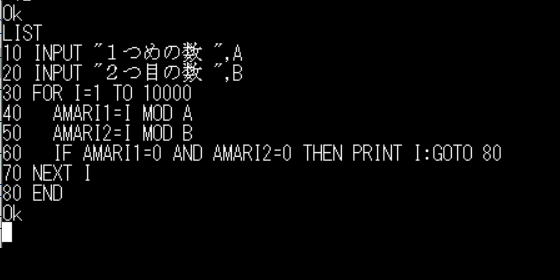
図6-10.最小公倍数を求めるプログラムを昔のBASICで書くと
昔のBASICではIfの後ろのEnd Ifというのがありませんでした。書かなくていいならラッキー!と思ってしまいそうですが、ちょっと待ってください。End IfがないということはIfブロックもないということです。条件が成立したときに行なう処理が複数行ある場合には、↑のプログラムの行番号60のようにthenの後ろに : で区切って複数の処理を書き連ねてゆくことになります。ここで条件が成立したときの処理が100行あったらどうなるでしょう。thenの後ろに : で区切られた処理が連なることになり大変見辛いプログラムになります。
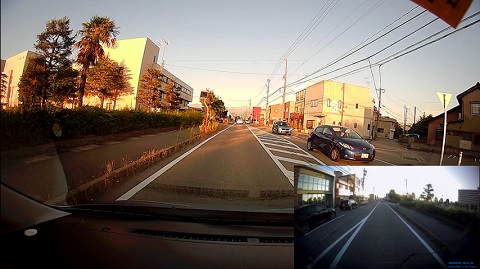
 2022.07.01 21:04
|
2022.07.01 21:04
| 


